
Enten det er et program du fant på Internett eller noe som kom i e-posten din, har kjøring av kjørbare filer alltid vært risikabelt. Testing av programvare i rene systemer krever virtuell maskinprogramvare (VM) og en egen Windows-lisens for å kjøre inne i VM. Microsoft er i ferd med å løse det problemet med Windows Sandbox.
VM-er: Flott for sikker testing, men vanskelig å bruke
Vi har alle mottatt en e-post som ser ut til å være fra en venn eller et familiemedlem og som har et vedlegg. Kanskje vi til og med forventet det, men på en eller annen måte ser det ikke helt riktig ut. Eller kanskje du har funnet en flott app på Internett, men den kommer fra en utvikler du aldri har hørt om.
Hva gjør du? Last ned og kjør den og bare ta risikoen? Med ting som løsepenger kjører voldsomt, er det nesten umulig å være for forsiktig.
I programvareutvikling er det noen ganger det som en utvikler trenger mest, er et rent system - et raskt og enkelt å hente OS som ikke har andre installerte programmer, filer, skript eller annen bagasje. Alt ekstra kan forvride testresultatene.
Den beste løsningen på begge situasjoner er å spinne opp a Virtuell maskin . Dette gir deg et rent, isolert operativsystem. Hvis vedlegget viser seg å være skadelig programvare, er det eneste det påvirker den virtuelle maskinen. Gjenopprett det til et tidligere øyeblikksbilde, så er du klar. Hvis du er utvikler, kan du teste det som om du bare hadde satt opp en helt ny maskin.
I SLEKT: Beginner Geek: Hvordan lage og bruke virtuelle maskiner
Det er imidlertid noen problemer med VM-programvare.
For det første kan det være dyrt. Selv om du bruker et gratis alternativ som VirtualBox, trenger du fortsatt en gyldig Windows-lisens for å kjøre på det virtualiserte operativsystemet. Og sikkert, du kan komme unna med aktiverer ikke Windows 10 , men det begrenser hva du kan teste.
For det andre krever å kjøre en VM på anstendig ytelsesnivå rimelig kraftig maskinvare og mye lagringsplass. Hvis du bruker øyeblikksbilder, kan du raskt fylle opp en mindre SSD. Hvis du bruker en stor harddisk, kan ytelsen være treg. Du vil sannsynligvis ikke bruke disse strømkrevende ressursene på en bærbar datamaskin.
Og til slutt er virtuelle maskiner kompliserte. Ikke akkurat noe du vil sette opp bare for å teste ut en tvilsom kjørbar fil.
Heldigvis har Microsoft kunngjort en ny løsning som løser alle disse problemene på en gang.
Windows sandkasse
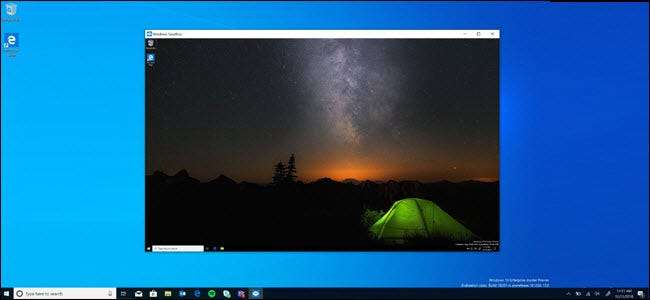
I en innlegg på Microsofts Tech Community-blogg , Hari Pulapaka beskriver den nye Windows Sandbox. Tidligere referert til som InPrivate Desktop, skaper denne funksjonen et "isolert, midlertidig, skrivebordsmiljø" som du kan kjøre programvare på uten frykt for å skade maskinen din.
I likhet med en vanlig VM forblir all programvare du installerer i Sandbox isolert og kan ikke påvirke vertsmaskinen. Når du lukker Sandkassen, slettes alle programmene du har installert, filer du har lagt til og innstillingsendringene du har gjort. Neste gang du kjører Sandbox, er det tilbake til et rent skifer. Microsoft bruker maskinvarebasert virtualisering, gjennom hypervisor, for å kjøre en egen kjerne slik at den kan isolere Sandbox fra verten.
Dette betyr at du trygt kan laste ned en kjørbar fil fra en risikabel kilde og installere i Sandbox uten risiko for vertssystemet. Eller du kan raskt teste ut et utviklingsscenario i en ny kopi av Windows.
Imponerende er kravene ganske lave:
- Windows 10 Pro eller Enterprise build 18301 eller nyere (foreløpig ikke tilgjengelig, men skal snart utgis som en Insider Preview-build)
- x64 arkitektur
- Virtualiseringsfunksjoner aktivert i BIOS
- Minst 4 GB RAM (8 GB anbefales)
- Minst 1 GB ledig diskplass (SSD anbefales)
- Minst 2 CPU-kjerner (4 kjerner med hypertråding anbefales)
En av de bedre delene av Sandbox er at du ikke trenger å laste ned eller opprette en virtuell harddisk (VHD). I stedet genererer Windows dynamisk et rent øyeblikksbilde OS basert på Host OS på maskinen din. I prosessen kobles den til filer som ikke endres på systemet, og refererer til vanlige filer som endres.
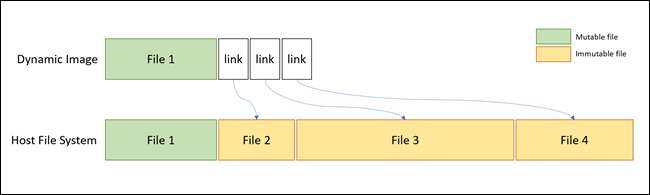
Dette gir et utrolig lett bilde - bare 100 MB. Hvis du ikke bruker Sandbox, blir bildet komprimert til små 25 MB. Og fordi det egentlig er en kopi av operativsystemet ditt, trenger du ikke en egen lisensnøkkel. Hvis du har Windows 10 Pro eller Windows 10 Enterprise, har du alt du trenger for å kjøre Sandbox.
For sikkerhet og sikkerhet benytter Microsoft seg av container-konsept den har introdusert tidligere. Sandbox OS er isolert fra verten, slik at det som tilsynelatende er en VM, kan kjøre som en app.
Til tross for disse gradene av separasjon, fungerer vertsmaskinen og Sandbox sammen. Etter behov vil verten gjenvinne minne fra sandkassen for å hindre at maskinen tregner. Og Sandbox er klar over vertsmaskinens batterinivå slik at den kan optimalisere strømforbruket. Det er mulig å kjøre Sandbox på en bærbar PC mens du er på farten.
Alt dette, og andre forbedringer, gir et ekstremt trygt, raskt og billig virtuelt system. Det gir en rask og sikker VM-lignende løsning med langt mindre overhead enn en tradisjonell løsning. Du kan raskt ringe opp, teste og ødelegge øyeblikksbilder - og gjenta det etter behov. Som alt intensivt, vil bedre maskinvare gjøre at dette kjører jevnere. Men som vist ovenfor, skal enda mindre kraftig maskinvare kunne kjøre Sandbox.
Den ene ulempen er at ikke alle maskiner leveres med Windows 10 Pro eller Enterprise. Hvis du bruker Windows 10 Home, kan du ikke bruke Sandbox.
Hvordan får jeg det?
Oppdater: Microsoft har nettopp gitt ut Windows 10 build 18305 til Insiders on the Fast Ring, som betyr at hvis du er villig til å leve på kanten, kan du oppdatere til den siste forhåndsvisningsprogrammet nå ved bli med i Insiders-programmet og oppdatere . Vi anbefaler absolutt ikke å gjøre dette på din primære PC.
Dessverre kan du ikke få Windows Sandbox helt ennå. Det krever Windows 10 build 18301 eller nyere, som Microsoft ikke har gitt ut ennå. Men når den versjonen er tilgjengelig, er det en grei affære. Du vil være sikker på at BIOS har virtualiseringsfunksjoner aktivert. Da trenger du bare å slå på Windows Sandbox i Windows-funksjoner dialog:

Når Windows Sandbox er installert, er lanseringen nesten den samme som alle andre apper eller programmer. Bare finn den i Start-menyen, kjør den og godta UAC-ledeteksten som gir den administrative rettigheter. Du vil da kunne dra og slippe filer og programmer inn i Sandkassen for å teste etter behov. Bare lukk programmet når du er ferdig, og Sandbox forkaster alle endringene du har gjort.
I SLEKT: Hva Windows 10s "Valgfrie funksjoner" gjør, og hvordan du slår dem på eller av







